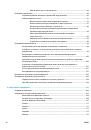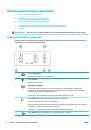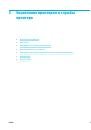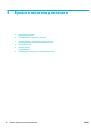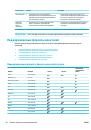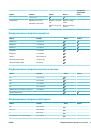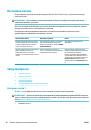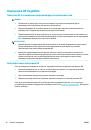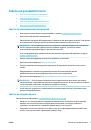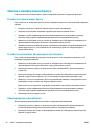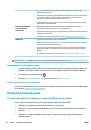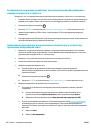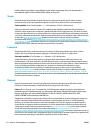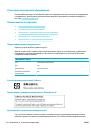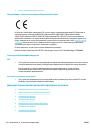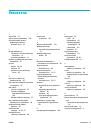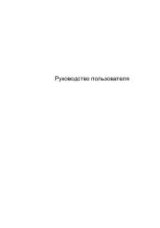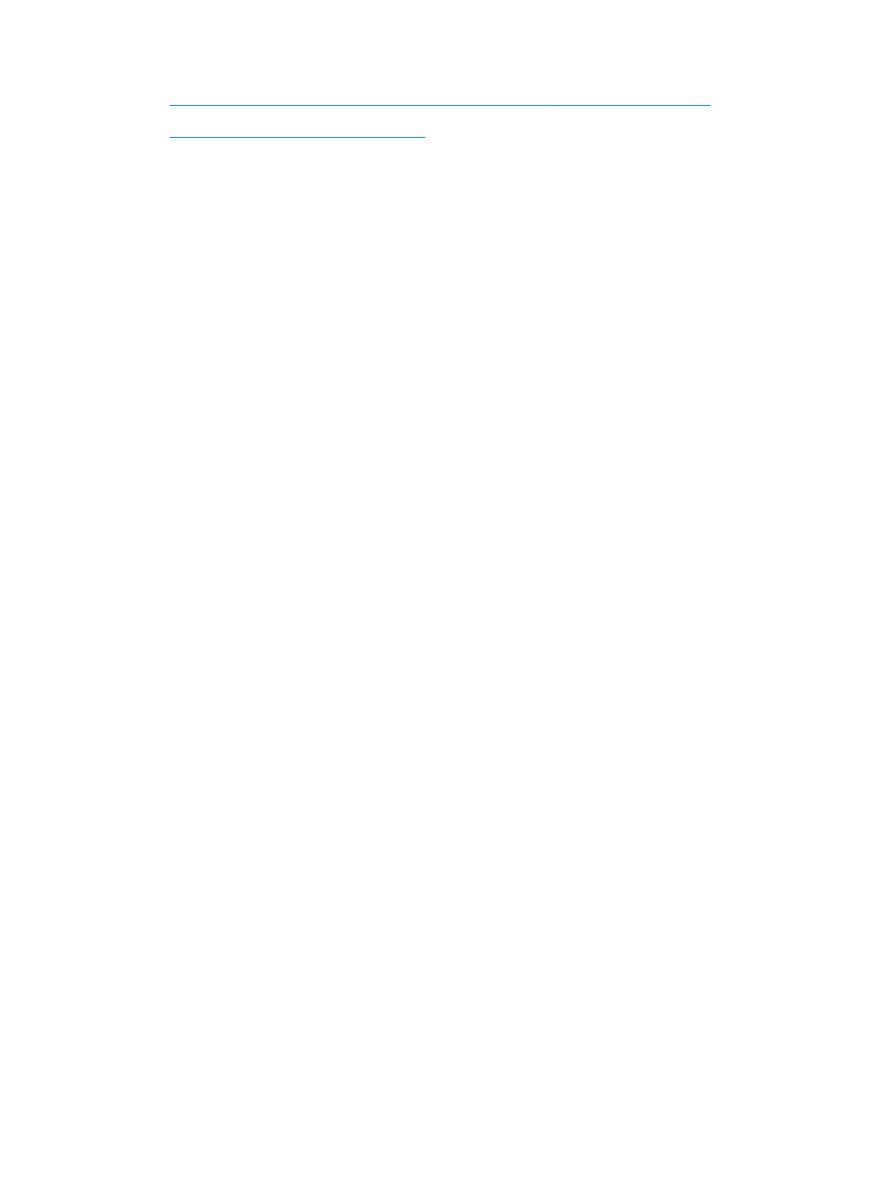
●
Цвета на отпечатке должны быть такими же, как и цвета, отображаемые на экране
●
Управление доступом к цветной печати
Выбор настроек цвета для заданий печати
1.
В меню Файл программного обеспечения нажмите Печать.
2.
Убедитесь, что выбран этот принтер.
3.
Щелкните ссылку или кнопку, с помощью которой открывается диалоговое окно Свойства .
В зависимости от используемой программы эта кнопка может называться Свойства , Параметры,
Настройка принтера, Свойства принтера, Принтер или Установка параметров.
4.
Щелкните вкладку Цвет и выберите цветовую тему из выпадающего списка Цветовые темы
(Windows) или из всплывающего меню Цвет RGB (OS X).
●
По умолчанию (sRGB): Эта тема переводит принтер для печати данных RGB в режиме "raw".
При использовании этой темы для правильной цветопередачи необходимо управлять
цветом через ПО или ОС.
●
Яркие цвета: устройство увеличит цветовую насыщенность в средних тонах. Используйте
эту тему при печати бизнес-графики.
●
Фото: устройство интерпретирует цвет RGB, как если бы он был напечатан в виде
фотографии с помощью цифровой мини-лаборатории. Устройство передает более глубокие,
насыщенные цвета по-другому, чем в теме по умолчанию (sRGB). Используйте эту тему при
печати фотографий.
●
Фото (Adobe RGB 1998): используйте эту тему при печати цифровых фотографий, которые
используют цветовое пространство AdobeRGB вместо sRGB. При использовании этой темы
отключите управление цветом в программном обеспечении.
●
Нет: Ни одна цветовая тема не используется.
Ручная настройка параметров цвета для задания печати
Используйте программное обеспечение драйвера принтера, чтобы сбросить параметры цвета по
умолчанию и настроить их вручную. Используйте встроенную справку в программном обеспечении
драйвера, чтобы узнать, как тот или иной параметр влияет на печать.
1.
В меню Файл программного обеспечения нажмите Печать.
2.
Убедитесь, что выбран этот принтер.
3.
Выполните одно из указанных ниже действий.
●
Windows. Щелкните ссылку или кнопку, с помощью которой открывается диалоговое окно
Свойства .
В зависимости от используемой программы эта кнопка может называться Свойства ,
Параметры, Настройка принтера, Свойства принтера, Принтер или Установка параметров.
●
OS X. Во всплывающем меню Копии и страницы выберите Цвет. Затем отмените выбор HP
EasyColor.
4.
Далее перейдите на вкладку или панель Дополнительно.
68
Глава 6 Печать
RUWW